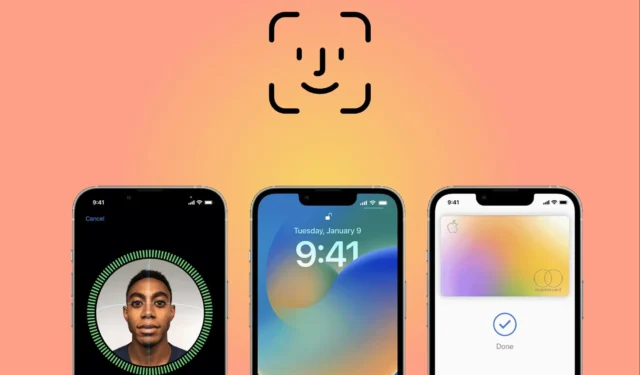
Face ID est une fonctionnalité de sécurité disponible sur les appareils iPhone et iPad récents qui permet aux utilisateurs d’exploiter la puissance de la technologie de reconnaissance faciale améliorée par l’IA. Ce n’est pas seulement l’un des systèmes d’identification les plus pratiques disponibles sur les appareils Apple à ce jour, mais il est également assez simple à configurer. Face ID peut être utilisé pour déverrouiller votre appareil, effectuer des transactions sécurisées, télécharger des applications, vous connecter à des applications, allumer et éteindre votre téléphone, et bien plus encore.
Bien que les codes d’accès plus longs soient plus difficiles à deviner, il n’est pas sûr de saisir un mot de passe lors de la validation des achats Apple Pay en public. Dans les situations où les « observateurs » peuvent jeter un coup d’œil sur des informations critiques, les utilisateurs feraient mieux d’adopter la reconnaissance faciale. Alors que de nombreuses personnes sont préoccupées par la sécurité de cette technologie, Apple se consacre à la recherche et à la mise à niveau des algorithmes de reconnaissance faciale et des capacités de détection afin de résoudre tout problème de sécurité et de confidentialité qui pourrait survenir à l’avenir.
Voici comment configurer Face ID sur votre iPhone ou iPad.
Avant de commencer, il est important de savoir que la fonctionnalité susmentionnée n’est pas disponible sur tous les modèles d’iPhone et d’iPad. Au moment de la rédaction de cet article, il est pris en charge sur les combinés Apple lancés après le 7 novembre 2018, à l’exception des modèles iPhone X et iPad Pro. Touch ID ou mot de passe sont les seules options pour les propriétaires d’iPad Air et d’iPad ordinaires.
Pour activer Face ID sur votre appareil, procédez comme suit :
- Accédez à Paramètres, puis à Face ID & Passcode.
- Entrez votre mot de passe lorsque vous y êtes invité. Si vous ne l’avez pas déjà fait, vous devrez en définir un pour une autre méthode de connexion.
- Après cela, appuyez sur Configurer Face ID, maintenez votre iPhone/iPad en mode portrait et placez votre visage devant l’écran. Choisissez Commencer.
- Pour vous assurer que l’appareil numérise avec précision votre visage, suivez attentivement les instructions à l’écran. Complétez le cercle en bougeant doucement la tête, et si vous ne pouvez pas le faire en raison d’un handicap, appuyez sur Options d’accessibilité.
- Une fois l’analyse terminée, appuyez sur le bouton Continuer. Après cela, vous devrez à nouveau numériser votre visage pour terminer la procédure.
- Enfin, appuyez sur le bouton Terminé.
Sous Paramètres > Face ID & Passcode, vous pouvez désormais sélectionner les applications ou fonctionnalités pouvant être authentifiées à l’aide de la reconnaissance faciale.
Regardez simplement votre téléphone lorsque vous devez utiliser la reconnaissance faciale pour le déverrouiller ou valider une transaction. Vous pouvez numériser votre visage en mode paysage ou portrait sur l’iPad Pro, l’iPhone 12 et les appareils plus récents.
Les algorithmes avancés d’intelligence artificielle, le système de caméra TrueDepth et les moteurs neuronaux présents dans les puces Apple Bionic alimentent la technologie de reconnaissance faciale pour iPhone et iPad.
Toutes les données faciales acquises auprès des utilisateurs sont cryptées et protégées contre les intrus potentiels à tout prix. Par mesure de sécurité, si la fonction est incapable de détecter votre visage ou détecte une correspondance proche, elle invitera l’utilisateur à saisir son mot de passe.
Selon Apple, un individu aléatoire qui n’est pas l’utilisateur réel a « moins de 1 sur 1 000 000 avec une seule apparence enregistrée, que vous portiez ou non un masque » chance de déverrouiller un appareil protégé à l’aide de Face ID.




Laisser un commentaire